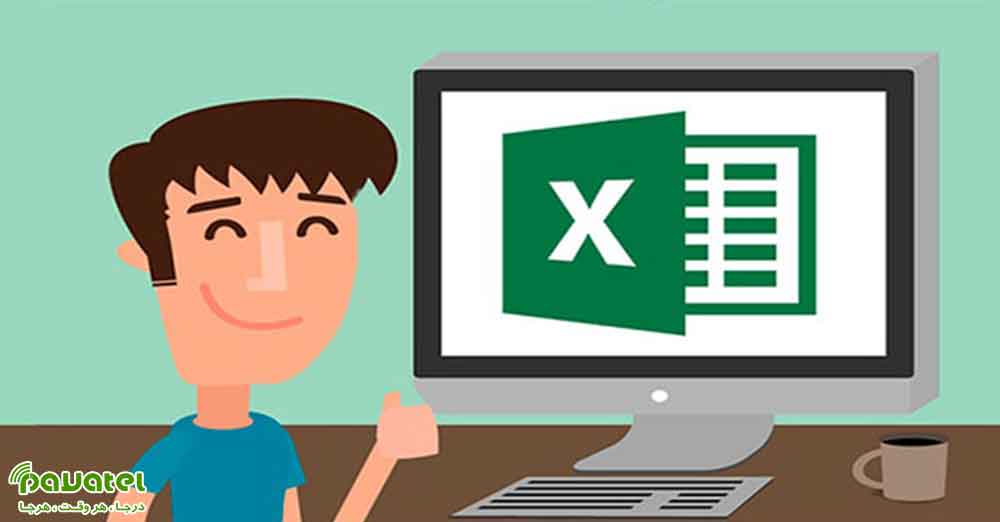تاریخ و زمان از اجزای اصلی و مهم و بعضا جدایی ناپذیر در گزارش ها و تحلیل ها بشمار می روند. از طرفی اکسل یکی از نرم افزارهای قوی در زمینه گزارشگیری به حساب می آید. از این رو در این بخش می خواهیم نحوه تنظیم کردن تاریخ و ساعت در اکسل را به شما همراهان همیشگی آموزش دهیم.
آموزش نحوه تنظیم کردن تاریخ و ساعت در اکسل
اگر می خواهید تاریخ به طور خودکار به روز شود (به عنوان مثال تاریخ و زمان پویا باشد)، نیاز به اجرای برخی عملیات یا فانکشن اکسل دارید که به شما اجازه می دهد، تاریخ و زمان کنونی را به عنوان زمان در سند خود تغییر دهید. دو عملیات یا فانکشن برای این کار وجود دارد که برای دستیابی به همان هدف مورد استفاده قرار می گیرند:
توایع NOW () & TODAY () که فانکشن هایی هستند که بدون syntax مورد استفاده قرار می گیرند.
شما فقط باید “= NOW ()” را در سلول مورد نظر خودتان تایپ کنید تا تاریخ و زمان نمایش داده شود و به صورت خودکار تغییر کند. خیلی ساده می توانید این دو تابع را کپی و جای گذاری کنید.
اگر فقط تاریخ مدنظرتان است، و می خواهید تاریخ به صورت خودکار به روزرسانی شود، باید “= TODAY ()” را در یک سلول تایپ کنید.
توجه داشته باشید که تاریخ و ساعت مطابق تاریخ و ساعت سیستم شما خواهد بود. بنابراین، اگر به تاریخ و ساعت سیستم خود توجه کنید.
درج تاریخ و ساعت در اکسل بصورت استاتیک و با استفاده از کلیدهای میانبر
فرض کنید شما نمی خواهید تاریخ / ساعت خود را به روز کنید، اما می خواهید برگه اکسل حاوی تاریخ فعلی باشد. می توانید با استفاده از برخی از میانبرهای صفحه کلید این کار را انجام دهید.
میانبرهای صفحه کلید به شرح زیر است:
سیستم عامل ویندوز
CTRL +؛ (برای تاریخ فعلی)
CTRL + SHIFT +؛ (برای ساعت کنونی)
سیستم عامل مک
COMMAND کلید +؛ (برای ساعت کنونی)
کنترل + (برای تاریخ فعلی)
شما همیشه می توانید تاریخ و ساعت را به ترتیب و به صورت دستی وارد کنید.